
Bạn theo dõi thời lượng pin của iPhone để đảm bảo bạn có thể vượt qua một ngày với một lần sạc. Nhưng bạn đã nghĩ đến việc kiểm tra sức khỏe pin iPhone của mình chưa?
Apple bao gồm khả năng kiểm tra tình trạng pin trên các phiên bản iOS hiện đại. Dữ liệu trong phần pin chi tiết các ứng dụng tiêu hao pin, cài đặt tối ưu hóa và dung lượng sạc tổng thể.
Nếu bạn nhận thấy iPhone của mình không kéo dài trong một lần sạc lâu như trước đây, việc kiểm tra tình trạng pin của nó sẽ giúp bạn nắm bắt tốt hơn về tình trạng lâu dài của pin.
Tuổi thọ pin so với sức khỏe pin
Biết sự khác biệt giữa tuổi thọ pin (mà bạn kiểm tra thường xuyên) và tình trạng pin là rất quan trọng.
Khi bạn kiểm tra thời lượng pin, nó sẽ hiển thị thời lượng pin của bạn kéo dài trong một lần sạc và lượng điện năng còn lại. Ví dụ: bạn nhận được thông tin chi tiết về thời lượng pin khi kiểm tra phần trăm pin trên iPhone.
Tình trạng pin cho biết tuổi thọ pin giảm dần theo thời gian như thế nào. Một chiếc điện thoại mới sẽ có sức khỏe pin tuyệt vời và sạc hết dung lượng. Nhưng sức khỏe của pin xấu đi theo thời gian. Nếu tình trạng pin iPhone của bạn kém, nó sẽ ngừng sạc hết công suất và sẽ không kéo dài lâu giữa các lần sạc.
Khi tình trạng pin kém, bạn sẽ cần sạc lại iPhone nhiều lần trong ngày. May mắn thay, iPhone hiện đại hỗ trợ Sạc nhanh, cho phép pin lithium-ion sạc nhanh.
Mặc dù bạn có thể thực hiện các bước để giúp làm chậm quá trình xuống cấp pin, nhưng một khi quá trình bắt đầu, không thể làm gì khác ngoài việc thay pin.
Để kiểm tra tình trạng pin iPhone của bạn
Tình trạng và mức sử dụng pin được kết hợp trong phần Pin trong Cài đặt và bạn có thể xem thông tin chi tiết bằng cách sử dụng các bước sau.
1.Mở ứng dụng Cài đặt trên iPhone hoặc iPad của bạn.
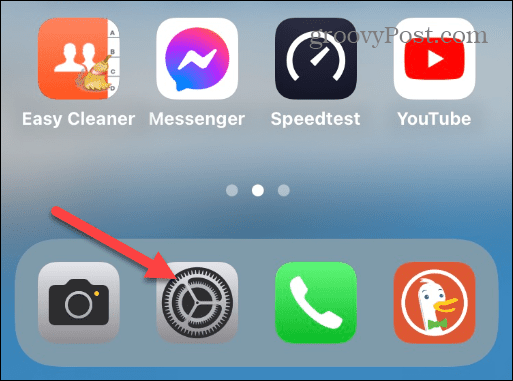
2.Vuốt xuống màn hình Cài đặt và nhấn vào tùy chọn Pin.
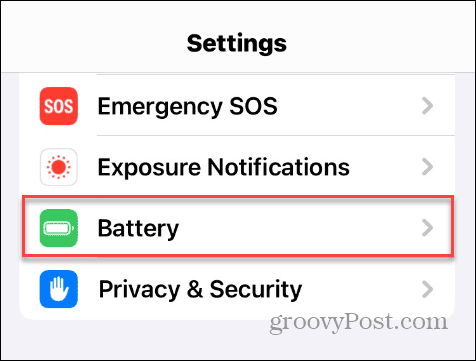
3.Tại đây, bạn sẽ thấy một biểu đồ phân tích mức sử dụng pin trong 24 giờ hoặc 10 ngày qua.
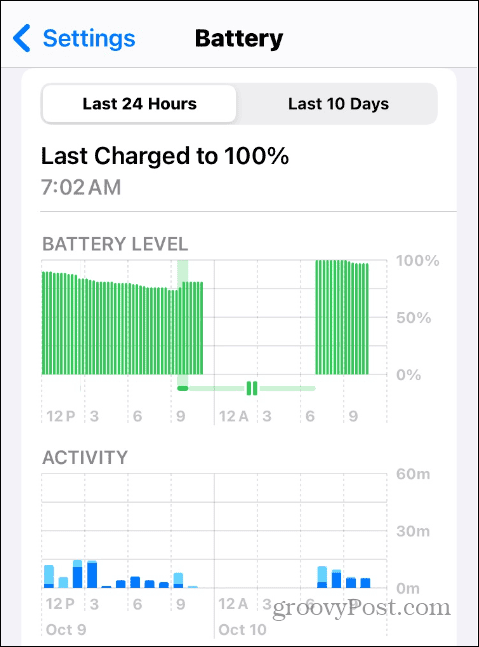
4.Cuộn xuống dưới màn hình để xem tỷ lệ phần trăm pin sử dụng trên mỗi ứng dụng. Điều này sẽ cung cấp cho bạn ý tưởng về ứng dụng nào đang tiêu hao pin nhiều nhất.
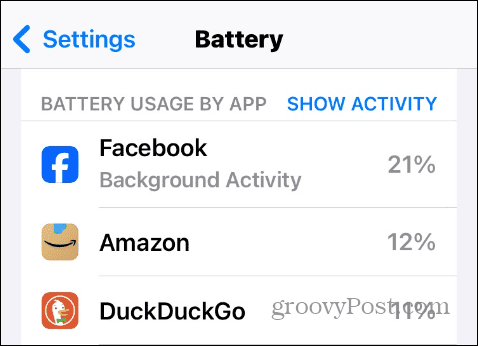
5.Nhấn vào tùy chọn Tình trạng pin &; Sạc để kiểm tra tình trạng pin của bạn.
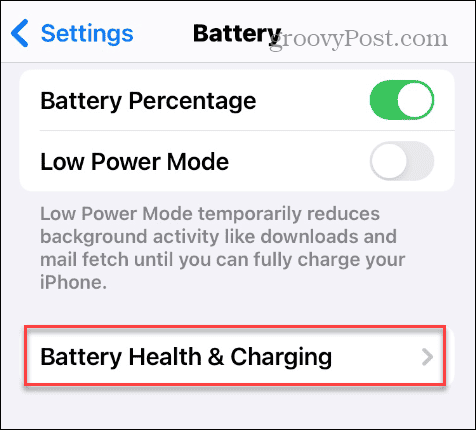
6.Điều chính để nhìn vào trên màn hình này là giá trị Dung lượng tối đa. Thiết bị của bạn càng gần 100% thì càng tốt. Việc giá trị này giảm theo thời gian là điều bình thường. Trong ví dụ sau, chúng ta có một chiếc iPhone 11 với giá trị dung lượng tối đa là 82%, được mong đợi trên một thiết bị cũ hơn.
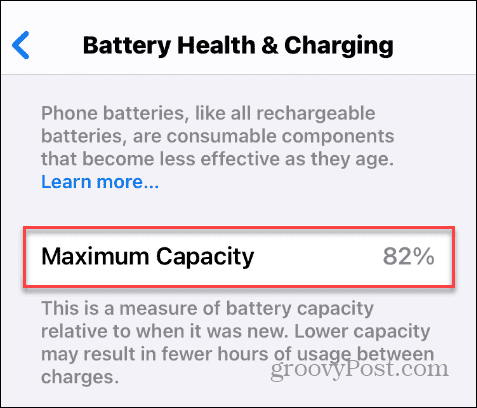
7.Bạn cũng có thể quản lý Sạc pin được tối ưu hóa hoặc Sạc năng lượng sạch trên màn hình này bằng cách bật hoặc tắt các công tắc. Cái trước sẽ giúp cải thiện sức khỏe pin theo thời gian.
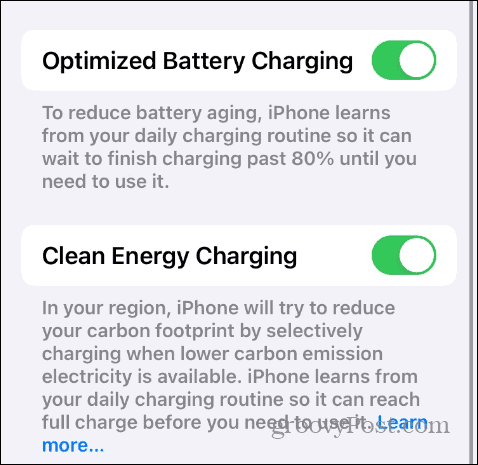
Vì vậy, ví dụ: bạn có thể làm những việc như độ sáng màn hình thấp hơn, sử dụng Wi-Fi khi có thể, cập nhật iPhone, tắt Hoạt động trực tiếp, tắt thông báo không cần thiết và sử dụng Chế độ nguồn điện thấp.
Kiểm tra tình trạng pin trên iPhone
Nếu iPhone của bạn không tồn tại lâu trong một lần sạc, điều đầu tiên cần làm là kiểm tra xem các ứng dụng không cần thiết có khiến pin cạn kiệt hay không. Nhưng nếu bạn tiếp tục gặp sự cố sạc, bạn sẽ muốn kiểm tra tình trạng pin iPhone của mình.
Bạn không nên nhận thấy tình trạng pin kém trên iPhone mới hoặc mới hơn (2-3 năm tuổi), nhưng nếu bạn làm vậy, bạn sẽ cần một cái mới. Liên hệ với Apple để nhận sản phẩm thay thế nếu thiết bị đang được bảo hành hoặc được bảo vệ bởi Apple Care.
Nguồn www.groovypost.com